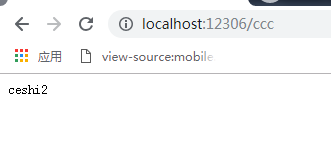1.配置文件
接着之前文章来说我们启动moco:java -jar moco-runner-0.11.0-standalone.jar http -p 12306 -c test_run.json
这里有个-c test_run.json,这里启动后只能把 test_run.json 这个文件中数据加载到服务器中,要是调试多个接口时
需要来停止旧的服务,启动新的json配置文件来回切换,很恶心,但是Moco是支持动态加载文件的,配置文件中
的格式是为一个数组类型的json格式,数组每一个元素是一个request和response来相互匹配(可以没有request),如下图

还有一种简单的写法因为是数组:
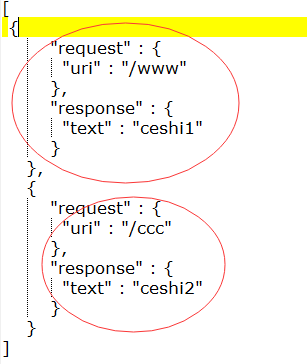
我们加载了当前的这test_run.json配置文件时候,
我们访问:http://localhost:12306/www 结果如下:

我们在访问:http://localhost:12306/ccc 结果如下:
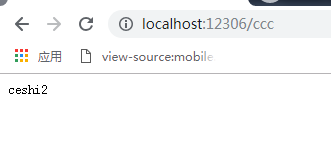
PS:该方法用于测试的接口比较少时,能快速方便获取到ceshi1和ceshi2
2.配置全局文件
比如我们需要添加两个文件,test_run.json和test_run2.json(文件内容没有要求,和之前写的一样)

test_run.json内容:

test_run2.json内容:

这时候我们需要新建一个全局配置的文件config.json(也需要和jar包在一个文件中)

文件内容:
[
{"context":"/path1", "include":"test_run.json"},
{"context":"/path2", "include":"test_run2.json"}
]

然后启动Moco的服务命令:
java -jar moco-runner-0.11.0-standalone.jar http -p 12306 -g config.json
PS:注意最后是 -g config.json
我们访问:http://localhost:12306/path1/www 结果如下(这里需要写路径来标识,就是context后面的信息):

我们访问:http://localhost:12306/path2/ccc 结果如下(这里需要写路径来标识,就是context后面的信息):

还有一种写法不需要些context也可以(这样少写一个路径)
文件内容:
[
{"include":"test_run.json"},
{ "include":"test_run2.json"}
]

我们访问:http://localhost:12306/www 结果如下:

我们访问:http://localhost:12306/ccc 结果如下: